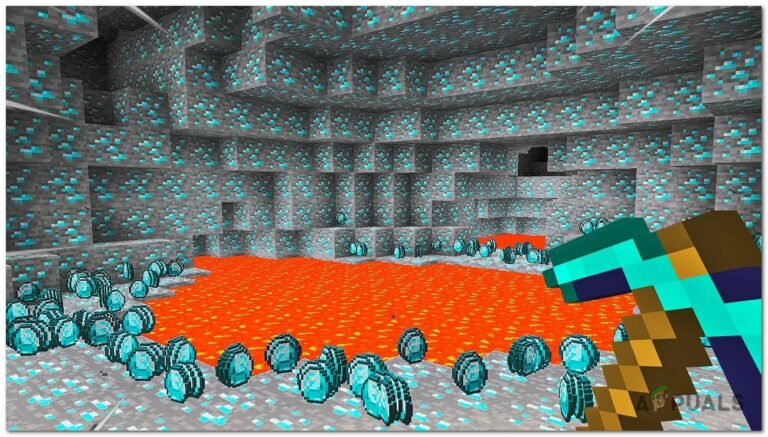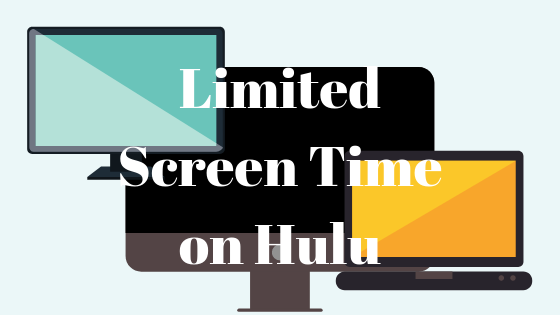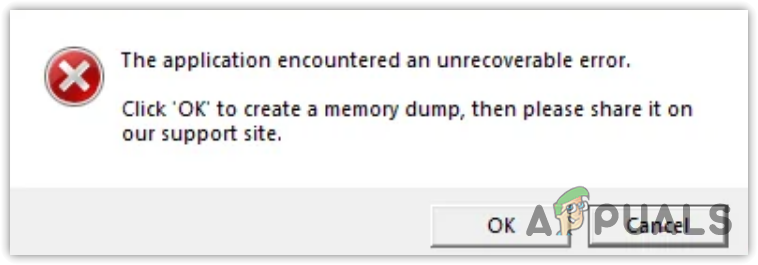Как отключить активный статус в Facebook Messenger и чате
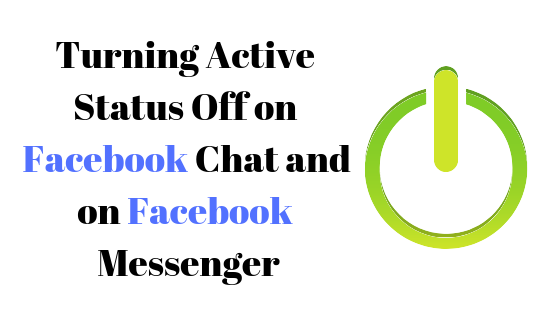 Узнайте, как отключить активный статус для вашего чата и мессенджера Facebook
Узнайте, как отключить активный статус для вашего чата и мессенджера Facebook
Facebook Messenger стал одним из наиболее часто используемых приложений для обмена текстовыми сообщениями, информацией, фотографиями и видео и даже видеозвонками. Большинство людей имеют привычку использовать Facebook через свой телефон. Приложение Facebook и Facebook Messenger – это два разных приложения, загружаемых на телефон для совершенно разных целей.
Программы для Windows, мобильные приложения, игры - ВСЁ БЕСПЛАТНО, в нашем закрытом телеграмм канале - Подписывайтесь:)
Facebook Messenger используется для общения в чате, и если вам нужно отправить кому-то сообщение, вы можете сделать это через это приложение. С другой стороны, приложение для Facebook предназначено только для того, чтобы вы могли наслаждаться социальными сетями с помощью комментариев, репостов и лайков. Facebook Messenger – это функция «чата», когда вы открываете Facebook со своего компьютера. Иногда, когда ежедневные пользователи Facebook не хотят, чтобы их видели в сети или активно участвовали в чатах через Messenger, они могут стать невидимыми. Для этого им нужно будет выполнить шаги, указанные ниже. Процесс доступа к чату на рабочем столе и доступа к нему через телефонное приложение, то есть Facebook Messenger, отличается.
Как отключить активный статус в чате Facebook
Когда вы входите в свою учетную запись Facebook с рабочего стола или в браузере, ваш «Чат Facebook» активен по умолчанию. Однако вы можете отключить это, если хотите. Вот как это сделать.
- Вот как ваш чат отображается на экране, когда вы входите в свою учетную запись Facebook с настольного компьютера или ноутбука.
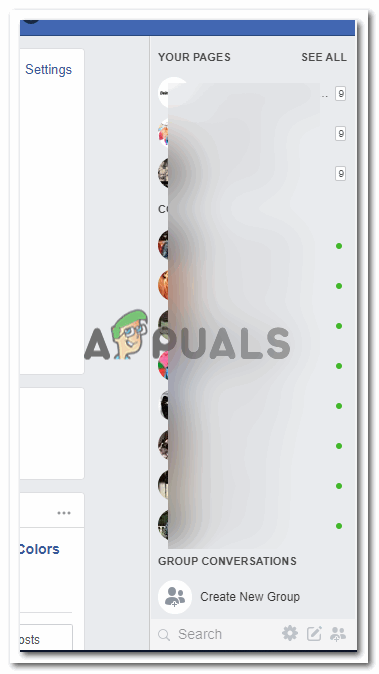 Поскольку вы онлайн / активны в своем чате на Facebook, вы можете видеть всех своих друзей, которые в настоящее время находятся в сети, обозначенных зелеными кружками перед их именами, как показано на этом изображении.
Поскольку вы онлайн / активны в своем чате на Facebook, вы можете видеть всех своих друзей, которые в настоящее время находятся в сети, обозначенных зелеными кружками перед их именами, как показано на этом изображении. - Видите значок в виде колеса, который находится в самом конце экрана? Нажмите на нее, это значок настроек вашего чата Facebook.
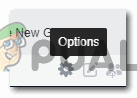 Этот значок – это то место, где вы увидите все параметры настроек вашего чата Facebook. Щелчок по этому значку приведет вас к списку вариантов на выбор.
Этот значок – это то место, где вы увидите все параметры настроек вашего чата Facebook. Щелчок по этому значку приведет вас к списку вариантов на выбор.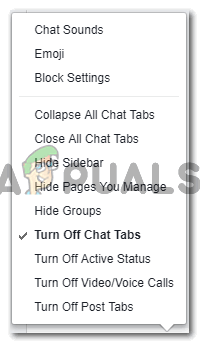 Это параметры настроек, которые появляются для вашего чата Facebook. Отсюда вы можете закрыть чаты, вкладки, скрыть боковую панель, а также изменить свой активный статус. Все варианты, которые здесь появляются, представляют собой действия, которые вы можете предпринять в своем чате Facebook.
Это параметры настроек, которые появляются для вашего чата Facebook. Отсюда вы можете закрыть чаты, вкладки, скрыть боковую панель, а также изменить свой активный статус. Все варианты, которые здесь появляются, представляют собой действия, которые вы можете предпринять в своем чате Facebook. - Чтобы отключить свой активный статус в чате Facebook, вы можете использовать следующие параметры, в зависимости от того, хотите ли вы, чтобы весь раздел чата был отключен, для всех людей в вашем списке или для определенных людей, или вам просто нужен видеозвонок и отключение голосовых вызовов на время.
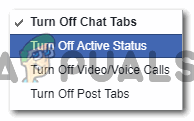 Выберите один из этих вариантов, отображаемых в списке настроек чата, чтобы отключить ваш активный статус в чате Facebook.
Выберите один из этих вариантов, отображаемых в списке настроек чата, чтобы отключить ваш активный статус в чате Facebook. - Я выбрал опцию «Отключить активный статус», что привело меня к диалоговому окну.
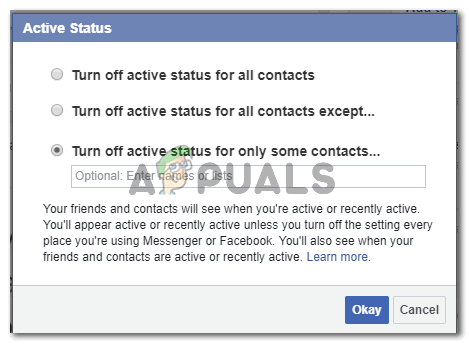 Выберите аудиторию, для которой вы хотите скрыть или отключить свой активный статус в чате Facebook.
Выберите аудиторию, для которой вы хотите скрыть или отключить свой активный статус в чате Facebook. - После того, как вы выбрали эту опцию, вы можете нажать синюю вкладку OKAY, которая мгновенно отключит ваш активный статус для всех контактов определенных контактов, в зависимости от того, какой вариант вы выбрали. Ваша панель чата теперь будет выглядеть примерно так.
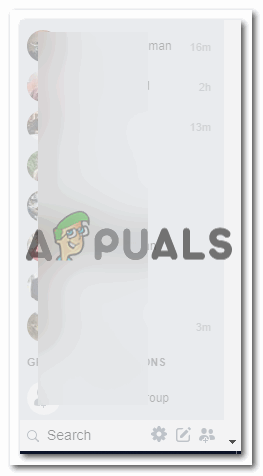 Без зеленых кружков, так как вы отключили свой активный статус. Это означает, что вы не можете общаться ни с кем, поскольку кажетесь неактивным для всех.
Без зеленых кружков, так как вы отключили свой активный статус. Это означает, что вы не можете общаться ни с кем, поскольку кажетесь неактивным для всех.
Отключение активного статуса в Facebook Messenger
Способ отключения вашего активного статуса в приложении будет немного другим, поскольку это приложение на вашем телефоне. Выполните указанные ниже действия, чтобы отключить активный статус для Facebook Messenger.
- Откройте Facebook Messenger со своего телефона. Так выглядит ваш чат в приложении.
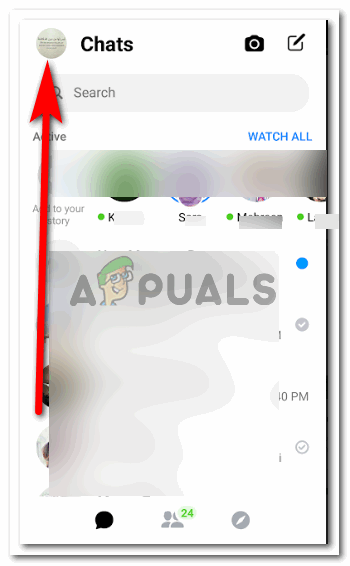 здесь вы можете просмотреть всех своих друзей в сети. Вам нужно щелкнуть значок, на котором отображается изображение вашего экрана Facebook, как показано на рисунке.
здесь вы можете просмотреть всех своих друзей в сети. Вам нужно щелкнуть значок, на котором отображается изображение вашего экрана Facebook, как показано на рисунке. - Когда вы нажимаете на свой значок профиля Facebook, здесь появляется ваш код facebook, а также некоторые другие параметры, которые могут помочь вам в сортировке чата.
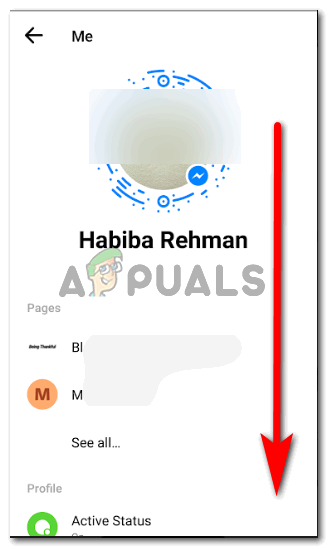 Чтобы найти опцию активного статуса, вам нужно прокрутить этот экран вниз.
Чтобы найти опцию активного статуса, вам нужно прокрутить этот экран вниз. - После нахождения на этом экране заголовка «Активный статус», как показано на изображении ниже, нажмите на этот заголовок, чтобы получить дополнительные настройки для вашего активного статуса.
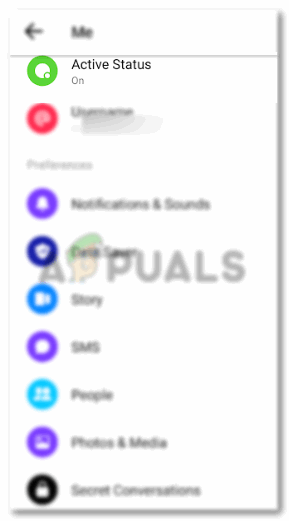 Вы можете увидеть слово «включен» прямо под своим активным статусом, что означает, что вас видят все в вашем списке Facebook.
Вы можете увидеть слово «включен» прямо под своим активным статусом, что означает, что вас видят все в вашем списке Facebook. - Нажатие на «Активный статус», как показано на предыдущем изображении, приведет вас к следующему экрану, где вы найдете переключатель для выключения или включения вашего активного статуса.
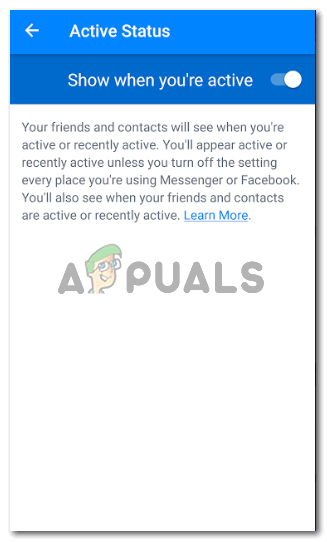 В настоящее время он включен.
В настоящее время он включен. - Нажмите на этот значок или сдвиньте его влево, чтобы выключить.
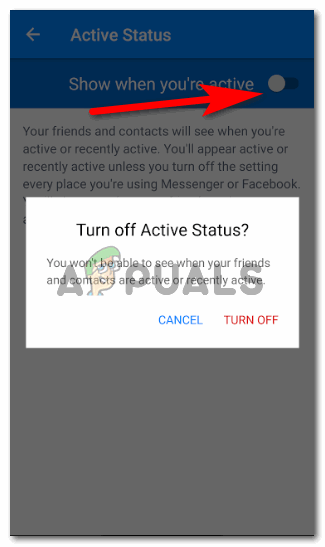 Facebook подтвердит от вас, если вы действительно хотите отключить свой активный статус
Facebook подтвердит от вас, если вы действительно хотите отключить свой активный статус - Нажмите «Выключить», чтобы стать невидимым в Facebook Messenger.
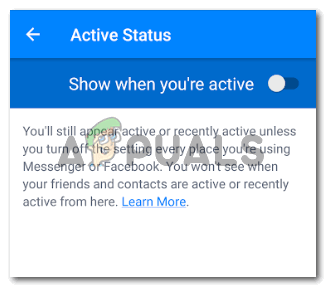 Вы успешно отключили свой активный статус
Вы успешно отключили свой активный статус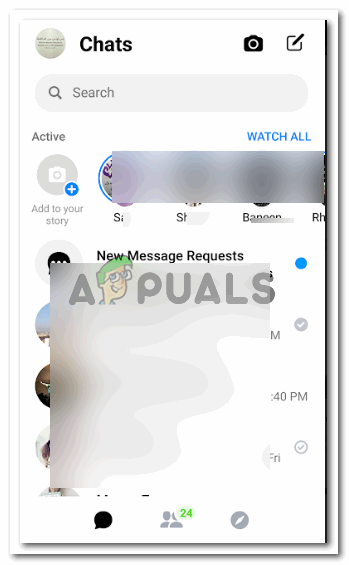 Вот как теперь выглядит ваш чат.
Вот как теперь выглядит ваш чат.
Программы для Windows, мобильные приложения, игры - ВСЁ БЕСПЛАТНО, в нашем закрытом телеграмм канале - Подписывайтесь:)